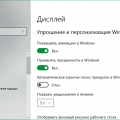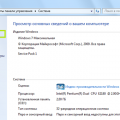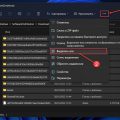Facebook — одна из самых популярных социальных сетей в мире, но иногда пользователи принимают решение удалить свой аккаунт из разных причин. Если вы также приняли это решение, то данная инструкция поможет вам удалить свой аккаунт на Facebook.
Шаг 1: Перейдите на официальный сайт Facebook и войдите в свой аккаунт с помощью логина и пароля.
Шаг 2: После входа в аккаунт, нажмите на стрелку в правом верхнем углу экрана, чтобы открыть выпадающее меню. В этом меню выберите «Настройки и приватность».
Шаг 3: В меню «Настройки и приватность» выберите «Настройки». Далее прокрутите страницу вниз до раздела «Информация о Facebook». В этом разделе нажмите на ссылку «Ваша информация на Facebook».
Шаг 4: В разделе «Ваша информация на Facebook» выберите «Удаление и деактивация». Затем нажмите на ссылку «Удалить аккаунт» и следуйте инструкциям на экране для окончательного удаления аккаунта.
Важно отметить, что после удаления аккаунта на Facebook вы потеряете все свои данные, включая фотографии, сообщения и контакты. Поэтому перед удалением аккаунта рекомендуется сделать резервную копию важной информации.
Почему удаление аккаунта Facebook может быть нужно
Удаление аккаунта на Facebook может быть необходимо по разным причинам. Вот несколько из них:
- Приватность и безопасность. Facebook имеет много настроек приватности, но некоторые пользователи все же беспокоятся о том, что их личные данные и информация могут быть использованы без их согласия. Удаление аккаунта позволяет избежать потенциальных угроз для вашей приватности и безопасности.
- Зависимость и потеря времени. Facebook может стать причиной потери большого количества времени, которое можно было бы потратить на более полезные и важные дела. Удаление аккаунта поможет избавиться от зависимости от социальной сети и сконцентрироваться на других аспектах жизни.
- Меняющиеся социальные предпочтения. Некоторые люди просто перестают интересоваться социальными сетями или находят альтернативные платформы для общения и обмена информацией.
- Решение проблемных ситуаций. В определенных случаях, удаление аккаунта на Facebook может помочь решить проблемы, связанные с цифровым насилием, мошенничеством или другими неприятными ситуациями, которые могут возникнуть в онлайн-среде.
Необходимо отметить, что удаление аккаунта Facebook является необратимой операцией, и вы потеряете все свои данные и контакты на этой платформе. Поэтому, перед удалением аккаунта, рекомендуется сделать резервные копии важной информации, которую вы хотите сохранить.
Частые причины удаления аккаунта
Удаление аккаунта на Facebook может быть вызвано разными причинами. Некоторые из самых распространенных причин включают:
- Потеря интереса. Время от времени мы можем утомиться от использования определенных социальных сетей, включая Facebook. Некоторые пользователи решают удалить свой аккаунт, чтобы избавиться от постоянного отвлечения и провести больше времени в реальной жизни.
- Приватность и безопасность. Facebook хранит множество информации о своих пользователях, и некоторые люди могут быть обеспокоены нарушением своей частной жизни или утечкой личных данных. Удаление аккаунта может быть шагом для защиты личной информации и обеспечения большей конфиденциальности.
- Негативный опыт. Некоторые пользователи могут столкнуться с негативным опытом на Facebook, таким как неприятные комментарии, конфликты с другими пользователями или нежелательные сообщения. В этих случаях удаление аккаунта может быть способом избежать дальнейшей негативной обстановки.
- Избегание зависимости. Для многих пользователей Facebook может стать источником зависимости, забирающим слишком много времени и энергии. Удаление аккаунта может помочь им освободиться от зависимости и сосредоточиться на других аспектах своей жизни.
- Изменение приоритетов. Время от времени наши интересы и приоритеты могут меняться. Удаление аккаунта на Facebook может быть результатом изменения фокуса или подхода к использованию социальных сетей.
Независимо от причины, удаление аккаунта на Facebook может быть простым способом справиться с недовольством или изменить свой онлайн-профиль.
Защита личных данных и приватности
При удалении аккаунта на Facebook очень важно обеспечить защиту своих личных данных и приватности. Вот несколько рекомендаций, которые помогут вам сделать это:
- Перед удалением аккаунта рекомендуется сделать резервную копию всех ваших данных и файлов. Это включает в себя фотографии, видео, сообщения, список контактов и другую информацию, которую вы хотите сохранить.
- Перед удалением аккаунта убедитесь, что вы вышли из всех устройств и приложений, связанных с вашим аккаунтом на Facebook. Это позволит избежать доступа к вашей учетной записи после удаления.
- При удалении аккаунта может потребоваться время на удаление всех ваших данных с серверов Facebook. Все ваши личные данные и сообщения будут безвозвратно удалены, но это может занять некоторое время.
- Обратите внимание на настройки приватности во время использования аккаунта на Facebook. Управляйте настройками доступа к вашим личным данным и контролируйте, кому вы разрешаете просмотр и взаимодействие с вашими публикациями и профилем.
- Будьте внимательны, когда делитесь личными данными на Facebook. Избегайте публикации чувствительной информации, такой как номера телефонов, адреса или финансовые данные. Это поможет защитить вас от возможных мошеннических действий и злоупотреблений.
- После удаления аккаунта на Facebook, рекомендуется удалить все приложения и сервисы, которые были связаны с вашим аккаунтом, чтобы предотвратить возможные нарушения безопасности и утечки данных.
Подготовка перед удалением аккаунта
Перед удалением аккаунта на Facebook важно выполнить несколько шагов, чтобы сохранить свою информацию и проверить все связанные с аккаунтом данные. Вот что нужно сделать перед удалением аккаунта:
1. Сделайте резервную копию
Предупреждаем вас: удаление аккаунта приведет к полному удалению вашей информации и всех совершенных вами действий на Facebook. Если вы хотите сохранить некоторые данные, такие как фотографии или сообщения, рекомендуется сделать резервную копию перед удалением аккаунта. Это можно сделать в разделе «Настройки» в вашем аккаунте.
2. Проверьте связанные аккаунты
Facebook может быть связан с другими сервисами или приложениями, которые вы использовали с вашим аккаунтом. Перед удалением аккаунта вам следует отключить все эти связи. Проверьте список связанных аккаунтов в настройках вашего профиля.
3. Сообщите друзьям о своем решении
Если вы решили удалить аккаунт на Facebook, рекомендуется предупредить своих друзей и контакты. Таким образом, они не будут больше искать ваш аккаунт или пытаться связаться с вами через Facebook. Можно отправить им сообщение или сделать публикацию на своей странице, чтобы сообщить о своем решении.
4. Отмените подписки и уведомления
Прежде чем удалить аккаунт, отмените все подписки и уведомления, которые вы получаете от Facebook. Вам не понадобится получать электронные письма или уведомления после удаления аккаунта, поэтому их лучше отключить.
5. Просмотрите ленту новостей и профиль
Перед удалением аккаунта рекомендуется просмотреть свою ленту новостей и профиль, чтобы удостовериться, что нет нежелательных публикаций или фотографий, которые вы хотели бы удалить. Вы также можете отчистить свою активность на Facebook перед удалением аккаунта.
Эти шаги помогут вам подготовиться перед удалением аккаунта на Facebook и убедиться, что вы не потеряете важную информацию или связанные аккаунты. Перейдите к следующему шагу, чтобы узнать, как удалить аккаунт окончательно.
Скачивание копии данных из аккаунта
Прежде чем удалить свой аккаунт на Facebook, рекомендуется скачать копию всех ваших данных. Это позволит вам сохранить информацию, которая может пригодиться вам в будущем. Чтобы скачать копию данных из аккаунта:
- Откройте Facebook и в правом верхнем углу нажмите на стрелку вниз.
- В выпадающем меню выберите «Настройки».
- На странице «Общие настройки учетной записи» внизу найдите раздел «Ваша информация на Facebook».
- Нажмите на ссылку «Скачать информацию».
- Вы попадете на страницу «Создайте свой архив».
- Выберите какие данные вы хотите скачать — все, или только определенные категории.
- Выберите формат архива и качество изображений.
- Нажмите на кнопку «Создать архив».
- Facebook начнет готовить ваш архив данных. Это может занять некоторое время в зависимости от объема информации в аккаунте.
- Когда архив готов, вы получите уведомление с ссылкой на скачивание.
- Скачайте архив и сохраните его на своем компьютере или в облачном хранилище.
Теперь у вас есть копия всех данных из вашего аккаунта на Facebook. Если вы решите удалить свою учетную запись, вы не потеряете эту информацию и сможете использовать ее в будущем, если понадобится.
Отключение связей со сторонними сервисами
Шаг 1: Перейдите на свою страницу на Facebook и нажмите на стрелку в правом верхнем углу. В открывшемся меню выберите «Настройки».
Шаг 2: На странице «Общие аккаунтные настройки» найдите раздел «Приложения и веб-сайты». Нажмите на «Редактировать» рядом с этим разделом.
Шаг 3: В этом разделе отображаются все приложения и веб-сайты, к которым у вас есть доступ через ваш аккаунт на Facebook. Просмотрите список и удалите все приложения и веб-сайты, которые вы больше не хотите использовать или связывать со своим аккаунтом. Это можно сделать, щелкнув на крестик рядом с названием приложения или веб-сайта.
Шаг 4: После удаления всех ненужных приложений и веб-сайтов, вы можете ограничить доступ к вашей информации для будущих приложений и веб-сайтов. Для этого перейдите к разделу «Параметры доступа для приложений» и установите настройки согласно вашим предпочтениям.
Отключение связей со сторонними сервисами поможет вам управлять вашей активностью на Facebook и защитить вашу информацию от нежелательного распространения.
Как удалить аккаунт на Facebook вручную
Если вы решили удалить свой аккаунт на Facebook вручную, следуйте этой инструкции:
- Откройте Facebook и войдите в свой аккаунт.
- Перейдите в меню настроек, нажав на стрелку в верхнем правом углу экрана и выбрав «Настройки».
- На странице настроек выберите вкладку «Ваша информация на Facebook» в левой части экрана.
- На этой странице найдите раздел «Учетная запись» и нажмите на ссылку «Просмотреть» рядом с ней.
- В разделе «Удаление вашей учетной записи и информации» нажмите на ссылку «Удалить аккаунт» и следуйте инструкциям на экране.
- Вам может потребоваться ввести пароль и пройти проверку безопасности, чтобы подтвердить, что вы хотите удалить аккаунт.
- После завершения процесса удаления ваш аккаунт будет удален навсегда, и вы больше не сможете восстановить его.
Обратите внимание, что удаление аккаунта может занять некоторое время, и в течение этого времени некоторая информация о вас может оставаться видимой.
Теперь вы знаете, как удалить аккаунт на Facebook вручную, и можете приступить к удалению своего аккаунта, если решите, что это необходимо.
Шаг 1: Открытие страницы «Управление аккаунтом»
1. Откройте веб-браузер и введите адрес www.facebook.com в адресной строке.
2. Введите свои данные для входа в аккаунт Facebook — адрес электронной почты или номер телефона и пароль. Нажмите кнопку «Войти», чтобы продолжить.
3. После успешного входа на главной странице Facebook, найдите и нажмите на стрелку вверх, расположенную в правом верхнем углу экрана.
4. В открывшемся меню выберите пункт «Настройки и приватность».
5. В выпадающем меню выберите пункт «Настройки».
6. Вы попадете на страницу «Настройки», где нужно будет выполнить дополнительные шаги для удаления аккаунта на Facebook.
Шаг 2: Выбор варианта удаления аккаунта
Прежде чем удалить ваш аккаунт на Facebook, необходимо выбрать вариант удаления. Facebook предлагает два варианта: временная деактивация аккаунта и полное удаление аккаунта.
1. Временная деактивация аккаунта: При выборе этого варианта ваш аккаунт будет временно скрыт от других пользователей, и вы сможете в любое время вернуться, введя ваши учетные данные. В течение этого периода ваши данные и информация остаются сохраненными, включая фотографии, сообщения и другую активность. Однако ваш профиль по-прежнему будет недоступен для других пользователей.
2. Полное удаление аккаунта: Если вы выберете этот вариант, ваш аккаунт будет полностью удален, вместе со всей вашей информацией и активностью на Facebook. Восстановление аккаунта после удаления будет невозможным, и вы потеряете все данные, включая фотографии, список друзей и сообщения. Будьте осторожны при выборе этого варианта, так как удаление аккаунта нельзя будет отменить.
Выберите один из вариантов, основываясь на ваших потребностях и желании сохранить или удалить вашу активность на Facebook. Когда вы приняли решение, переходите к следующему шагу.
Шаг 3: Подтверждение удаления аккаунта
После того как вы запрашиваете удаление аккаунта на Facebook, вам потребуется подтвердить свое решение. Следуйте этим шагам:
- Войдите в свой аккаунт на Facebook, используя свои данные для входа.
- Перейдите на страницу настроек аккаунта.
- Прокрутите вниз страницы и найдите раздел «Ваша информация на Facebook».
- Нажмите на ссылку «Скачать информацию», чтобы сохранить копию своих данных, если это необходимо.
- Прокрутите вниз страницы до раздела «Управление аккаунтом» и нажмите на ссылку «Удалить аккаунт».
- На следующей странице нажмите на кнопку «Удалить аккаунт» еще раз для подтверждения своего решения.
- Вам может потребоваться ввести свой пароль для подтверждения удаления.
После выполнения этих шагов ваш аккаунт будет удален с Facebook. Обратите внимание, что после удаления аккаунта вы не сможете восстановить свои данные или входить в аккаунт снова.
Как удалить аккаунт на Facebook без возможности восстановления
Если вы хотите окончательно удалить свой аккаунт на Facebook и подтвердить свое решение без возможности восстановления, следуйте этим шагам:
- Войдите в свой аккаунт на Facebook.
- Откройте настройки, щелкнув на стрелку вниз в правом верхнем углу страницы и выбрав «Настройки».
- На странице «Общие» перейдите к разделу «Ваша информация на Facebook».
- Щелкните на ссылке «Управление аккаунтом».
- На открывшейся странице выберите «Запросить удаление аккаунта» и нажмите «Продолжить».
- Прочтите предупреждение о том, что удаление аккаунта без возможности восстановления станет окончательным, и нажмите «Продолжить».
- Введите свой пароль и нажмите «Продолжить».
- Нажмите «Удалить аккаунт».
После выполнения этих шагов ваш аккаунт будет помечен как удаленный и через 30 дней будет полностью удален из системы Facebook. Во время 30-дневного периода возможно восстановление аккаунта, поэтому не входите в него и не используйте свои учетные данные.
Важно: Перед удалением аккаунта убедитесь, что все необходимые данные и контакты были сохранены, так как после удаления доступ к ним будет потерян. Кроме того, удаление аккаунта приведет к удалению всех выраженных вами реакций, комментариев и другого контента, связанного с вашим профилем на Facebook.
Отключение всех связей и приложений
Чтобы полностью удалить аккаунт на Facebook, необходимо отключить все связи и приложения, которые были связаны с вашим профилем. Это защитит вас от дальнейшего сбора данных или использования вашей информации после удаления аккаунта.
Для отключения связей и приложений на Facebook выполните следующие шаги:
- Войдите в свой аккаунт на Facebook.
- Перейдите в меню настроек, которое находится в правом верхнем углу страницы.
- Выберите раздел «Настройки» в выпадающем меню.
- На странице настроек выберите вкладку «Приложения и веб-сайты» в левой колонке.
- Вы увидите список всех приложений и веб-сайтов, связанных с вашим аккаунтом. Для отключения приложений и связей, нажмите на значок «Удалить» рядом с каждым приложением или веб-сайтом.
- Подтвердите удаление приложения или связи, следуя инструкциям на экране.
После того, как вы отключили все связи и приложения, вы можете быть уверены, что ваш аккаунт на Facebook не будет использоваться дальше. Теперь можно переходить к следующему шагу — удалению аккаунта.
Дополнительные меры безопасности
Помимо удаления аккаунта на Facebook, существуют дополнительные меры, которые можно предпринять для обеспечения повышенной безопасности.
- Измените пароли на всех своих онлайн-аккаунтах, связанных с Facebook, чтобы предотвратить несанкционированный доступ к личным данным.
- Пересмотрите свои настройки приватности на других социальных медиа-платформах и ограничьте доступ третьих лиц к вашей личной информации.
- Обновите антивирусное программное обеспечение на своем устройстве и регулярно сканируйте его на наличие вредоносных программ.
- Будьте внимательны при открытии ссылок и вложений в электронных сообщениях, поскольку они могут содержать вредоносный код.
- Избегайте предоставления личной информации в онлайн-сообществах или на публичных форумах, чтобы минимизировать риск нежелательного использования этих данных.
Изменение паролей
- Войдите в свою учетную запись Facebook.
- Щелкните на стрелку вверх, расположенную в правом верхнем углу экрана.
- В выпадающем меню выберите «Настройки».
- На странице «Общие аккаунты» найдите раздел «Пароль» и нажмите на ссылку «Редактировать» рядом с ним.
- В поле «Текущий пароль» введите свой текущий пароль.
- В поле «Новый пароль» введите новый пароль, который хотите установить.
- Подтвердите новый пароль, введя его в поле «Подтвердите новый пароль».
- Нажмите «Сохранить изменения», чтобы подтвердить изменение пароля.
После успешного изменения пароля вы можете использовать новый пароль для входа в свою учетную запись Facebook. Обязательно выбирайте надежные пароли, которые состоят из букв, цифр и специальных символов. Также рекомендуется периодически менять пароль, чтобы поддерживать безопасность вашей учетной записи.
Проверка на наличие экспортированных данных
Если вы ранее экспортировали данные из своего аккаунта на Facebook, перед удалением аккаунта рекомендуется проверить наличие этих данных и сохранить их на вашем устройстве для последующего использования.
Чтобы проверить наличие экспортированных данных, выполните следующие шаги:
- Войдите в свой аккаунт на Facebook.
- Нажмите на стрелку в верхнем правом углу экрана и выберите «Настройки» в выпадающем меню.
- На странице «Общие аккаунтные настройки» прокрутите вниз до раздела «Копирование информации».
- Если вы ранее экспортировали данные, то здесь будет отображаться ссылка «Скачать копию Ваших данных».
- Нажмите на ссылку «Скачать копию Ваших данных» и следуйте инструкциям для сохранения файлов на вашем устройстве.
Проверяйте наличие экспортированных данных перед удалением аккаунта, чтобы быть уверенным, что вы не потеряете важную информацию.
Возможность восстановления аккаунта
Если вы решите удалить свой аккаунт на Facebook, помните, что после удаления вы не сможете восстановить свою страницу, и все ваши данные, сообщения и фотографии будут безвозвратно удалены.
Если же вы хотите временно отключить свой аккаунт, вам необходимо просто выйти из него. В таком случае вы сможете в любой момент войти обратно и использовать свой аккаунт без каких-либо проблем.
Если же вы решите вернуться на Facebook после удаления аккаунта, вам понадобится создать новый аккаунт. Будьте внимательны при выборе имени и настроек приватности, и помните, что все ваши предыдущие данные будут потеряны.